So ändern Sie Dezimalstellen in Excel

Je nachdem, was man in Microsoft Excel macht, kann es vorkommen, dass man mit Nachkommastellen arbeiten muss. Wenn dies zutrifft, müssen Sie lernen, wie Sie die Anzahl der Dezimalstellen in einer Excel-Tabelle ändern .
Es ist zu beachten, dass die Möglichkeit, die Anzahl der in einer Tabelle angezeigten Dezimalstellen zu bestimmen, in allen Excel-Versionen von 2007 bis heute möglich ist. Wir verwenden in diesem Artikel die Office 365- Version von Excel , daher können die Schritte leicht von der Version abweichen, die Sie derzeit verwenden. Jetzt gibt es mehrere Möglichkeiten, die Anzahl der Dezimalstellen in Microsoft Excel zu ändern, und wir werden jede Option besprechen.
So ändern Sie Dezimalstellen in Excel
Sie können eine dieser Methoden verwenden, um die Anzahl der Dezimalstellen in Microsoft Excel zu ändern:
- Verwenden Sie die Schaltflächen Dezimalstelle erhöhen und Dezimalstelle verringern.
- Integriertes Zahlenformat hinzufügen
- Bevorzugte Anzahl der Dezimalstellen als Standard festlegen
1] Verwenden Sie die Schaltflächen „Dezimalzahl erhöhen“ und „Dezimalzahl verringern“.

Wenn Sie bereits Zahlen in Ihr Arbeitsblatt eingegeben haben, empfehlen wir Ihnen, die Schaltfläche zum Erhöhen oder Verringern zu verwenden, um festzulegen, wo die Dezimalstellen angezeigt werden. Dies sind Schaltflächen auf dem Menüband, was bedeutet, dass sie leicht zu finden sind.
- Öffnen Sie die Microsoft Excel- Anwendung .
- Navigieren Sie zu Ihrem bevorzugten Arbeitsblatt.
- Wählen Sie die Zellen aus, die Sie formatieren möchten.
- Auf der Registerkarte Start sollten Sie die Schaltflächen Dezimalzahl erhöhen und Dezimalzahl verringern finden .
- Klicken Sie auf „ Erhöhen “, um mehr Zahlen anzuzeigen, oder auf „ Verkleinern “, um weniger Zahlen anzuzeigen.
Sie werden sofort wissen, dass Ihre neuen Dezimalstelleneinstellungen gültig und einsatzbereit sind.
2] Integriertes Zahlenformat hinzufügen

Diejenigen, die die Desktop-Version von Excel verwenden, haben die Möglichkeit, ihre eigenen Dezimalregeln mit der Option Zahlenformat zu erstellen.
- Wechseln Sie in der Tabelle zur Registerkarte Startseite.
- Sehen Sie sich die Gruppe „ Nummer “ an.
- Jetzt müssen Sie den Pfeil neben der Liste der Zahlenformate auswählen.
- Klicken Sie danach auf Weitere Zahlenformate .
- In der Liste „ Kategorie “ können Sie „ Währung “ , „ Buchhaltung “ , „ Zinsen “ oder „ Wissenschaft “ auswählen . Es hängt alles von der Art der Daten ab, die sich auf Ihrem Blatt befinden.
Geben Sie nun im Feld Dezimalstellen die Anzahl der anzuzeigenden Dezimalstellen ein.
3] Bevorzugte Anzahl der Dezimalstellen als Standard festlegen
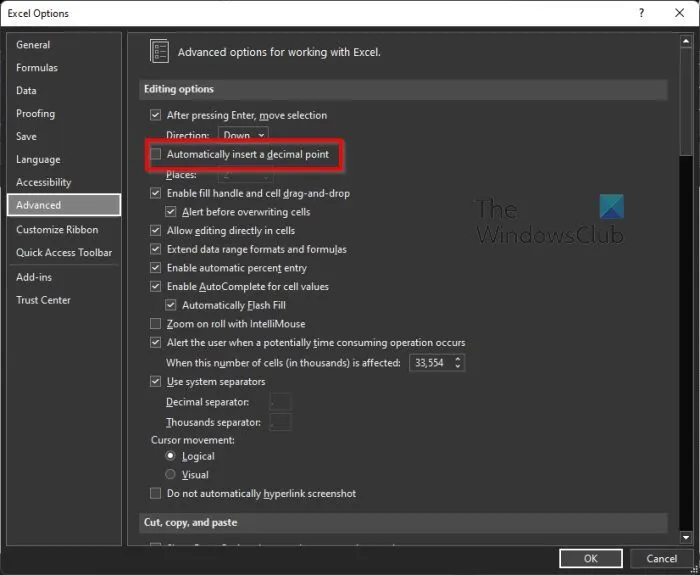
Das letzte, was Sie hier tun müssen, wenn Sie an den obigen Lösungen nicht interessiert sind, ist, Ihre bevorzugten Dezimalstellen als Standardoptionen festzulegen.
Bevor wir beginnen, sollte beachtet werden, dass diese Funktion in Excel Online nicht verfügbar ist , also versuchen Sie nicht, sie dort zu verwenden.
- Öffnen Sie Excel und wählen Sie Optionen .
- Wenn Sie eine Tabellenkalkulation haben, klicken Sie auf Datei > Optionen .
- Navigieren Sie in der Kategorie „ Erweitert “ zu „ Bearbeitungsoptionen “ .
- Aktivieren Sie danach das Kontrollkästchen neben Dezimalpunkt automatisch einfügen .
- Sie sollten ein Feld “ Orte “ sehen.
- Geben Sie rechts vom Dezimalkomma eine positive Zahl oder links eine negative Zahl ein.
- Klicken Sie auf die Schaltfläche OK .
Klicken Sie auf dem Arbeitsblatt auf eine Zelle und geben Sie die gewünschte Zahl ein.
Wie viele Dezimalstellen verwendet Excel?
Tatsache ist, dass Excel etwa 30 Dezimalstellen anzeigen kann, seine Genauigkeit für die angegebene Zahl jedoch auf 15 signifikante Stellen begrenzt ist. Darüber hinaus können Berechnungen aufgrund von fünf Hauptproblemen weniger genau sein, nämlich Runden, Abschneiden, binäre Speicherung, Akkumulation von Operandenabweichungen in Berechnungen und schließlich Löschung beim Subtrahieren.
Warum zeigt Excel keine Dezimalstellen an?
Einige Benutzer haben Probleme mit ihrer Version von Excel, die keine Dezimalstellen anzeigt, also warum passiert das? Nun, es scheint etwas mit dem Zahlenformat der Zellen zu tun zu haben, in denen Zahlen verfügbar sind. Am besten ändern Sie hier das Format der Zelle so, dass sie mehr Zahlen anzeigt, als aktuell angezeigt werden.
Wie behebt man Rundungsprobleme in Excel?
Sie müssen zuerst auf „Datei“ klicken und dann „Optionen“ auswählen. Sobald Sie das getan haben, wählen Sie „Excel-Optionen“ und gehen Sie dann zu „Erweitert“. Von dort aus müssen Sie „Beim Berechnen dieses Buchs“ finden und „Genauigkeit wie angezeigt festlegen“ auswählen. Klicken Sie abschließend auf OK, Sie sind fertig.
Quelle: Der Windows-Club



Schreibe einen Kommentar